«اعتمادآنلاین» گزارش میدهد:
چطور فایل پیدیاف را به اکسل تبدیل کنیم؟
در این مطلب میخوانید که چگونه میتوانیم فایل پیدیاف را به اکسل تبدیل کنیم. راههای مختلفی برای انجام این کار وجود دارد که یکی از آنها استفاده از نرمافزار مناسب است.
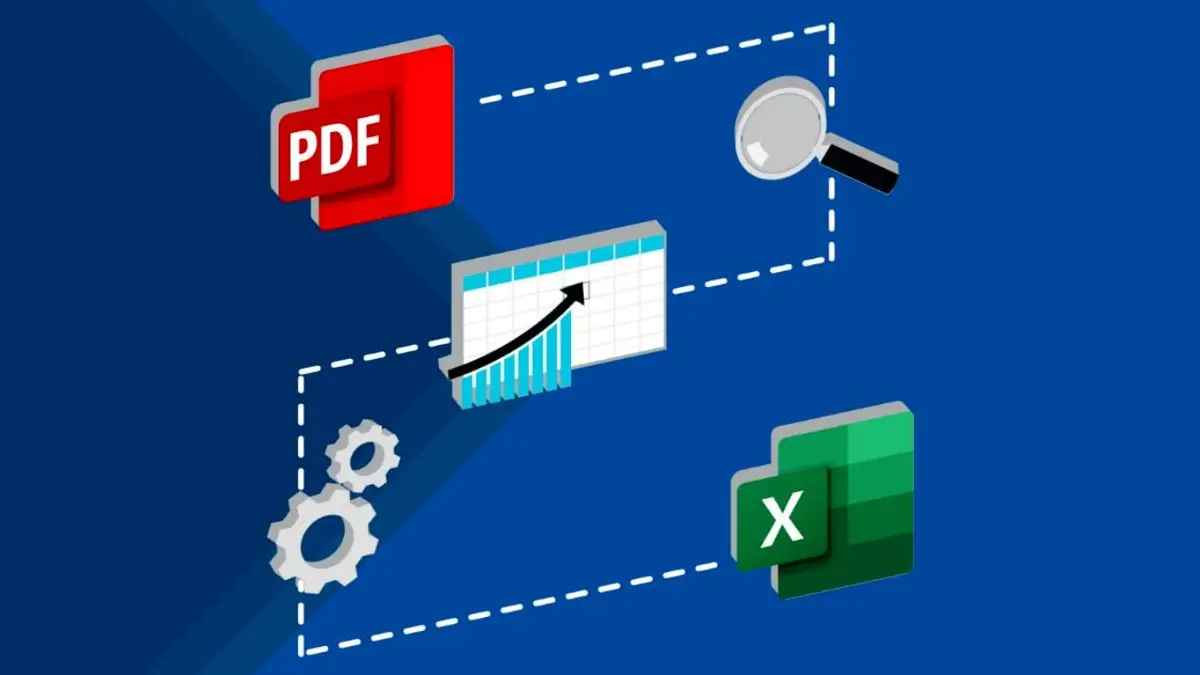
اعتمادآنلاین | حتما برای شما پیش آمده که بخواهید فایل پیدیاف را به اکسل تبدیل کنید. ما در نظر داریم که 2 روش به شما آموزش دهیم تا دریابید چگونه این کار را به آسانی انجام دهید.
به گزارش اعتمادآنلاین ، به نقل از «Digital Trends»، راههای مختلفی برای تبدیل پیدیاف به اکسل وجود دارد که در ادامه به آنها میپردازیم:
استفاده از نرمافزار Adobe Acrobat DC
اگر همیشه با فایل پیدیاف سر و کار دارید، حتماً باید این نرمافزار را در کامپیوتر خود داشته باشید. نرمافزار Adobe Acrobat DC را میتوان بهترین نرمافزار برای خواندن و ویرایش فایلهای پیدیاف معرفی کرد. نسخه کامل این نرم افزار پولی بوده و طبیعی است که تمامی امکانات نیز در این نسخه قابل دسترسی است؛ اما خوشبختانه این نرمافزار یک دوره رایگان نیز دارد و اگر قصد دارید یک بار این کار را انجام دهید آن گاه مجبور نخواهید بود که هزینهای را پرداخت کنید.
گام اول: برنامه Adobe Acrobat DC را دانلود و روی دستگاه مورد نظرتان نصب کنید.
گام دوم: برنامه را باز کنید و بخش Tools را انتخاب کنید.
گام سوم: روی آیکون Export PDF کلیک کنید.

میتوانید بدون رفتن به نوار Tools گزینه Export PDF را در سمت راست صفحه با توجه به شکل زیر انتخاب کنید.
گام چهارم: روی گزینه Select a File کلیک کرده و در پنجره باز شده فایل PDF مورد نظرتان را انتخاب کنید و سپس از لیست گزینههای خروجی، روی Spreadsheet کلیک کرده و فرمت انتخابی خود را برگزینید.

گام پنجم: اگر میخواهید گزینههای بیشتری را اعمال کنید و یا تغییراتی در فایل اکسل نهایی بدهید باید روی نماد چرخ دنده در سمت راست کلیک کنید. میتوانید تعداد Worksheets و همچنین نمادهای جدا کننده داده Data Separators را نیز تعیین کنید.

گام ششم: هنگامی که تنظیمات دلخواه خود را انجام دادید باید روی گزینه آبی رنگ Export کلیک کنید.
گام هفتم: محل ذخیره سازی فایل اکسل جدید خود را تعیین کنید و با کلیک روی گزینه Save به کار خود پایان دهید.
بسته به پیچیدگیهای دادهها و فایلها و همچنین سرعت کامپیوترتان مدتی باید منتظر بمانید تا فرایند تبدیل به اتمام برسد. پس از اتمام فایل Excel جدید شما به صورت خودکار باز خواهد شد.
استفاده از اپلیکیشن رایگان تحت وب
ممکن است شرایطی پیش آید که شما نتوانید به هر دلیلی نرمافزاری را روی کامپیوتر خود نصب کنید آنگاه میتوانید از یک تبدیلگر آنلاین استفاده کنید. گزینههای بسیاری برای این کار وجود دارد؛ اما وبسایت PDFtoExcell.com بهترین گزینه است و مورد پسند کاربران قرار گرفته و سرعت خوبی نیز دارد. لازم به ذکر است که وبسایت مورد نظر اطمینان میدهد که پس از گذشت 6 ساعت فایل مورد نظر را پاک میکند و محتوای آن را بررسی نمیکند؛ اما بهتر است که شما احتیاط لازم را انجام دهید و اگر مطالبتان مهم است از یک شیوه آفلاین استفاده کنید.
گام اول: مرورگر خود را باز کنید و به وب سایت PDFtoExcell.com بروید.
گام دوم: روی دکمه Upload کلیک کرده و فایل PDF مورد نظر خود را انتخاب کنید یا میتوانید فایل مورد نظر خود را به
قسمت تعیین شده بکشید.

گام سوم: اگر حجم فایل شما زیاد است آنگاه شاید بارگذاری کمی طول بکشد؛ اما به طور کلی انجام این کار سرعت قابل قبولی دارد. پس از اتمام روی دکمه Free Download کلیک کنید. حالا فایل پیدیاف شما به اکسل با فرمت xlsx تبدیل شده است.
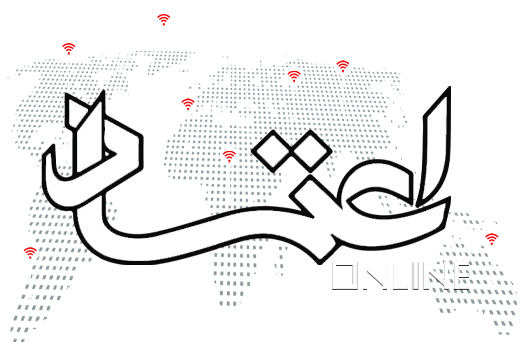





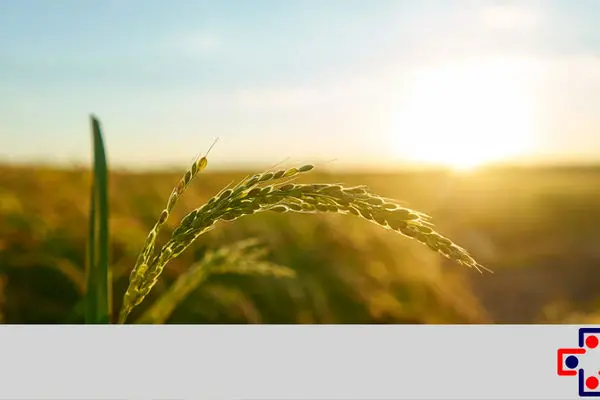




دیدگاه تان را بنویسید